Rozwiązania 6 do tworzenia kopii zapasowych WhatsApp na PC (iPhone i Android)
Być może zastanawiasz się, jaka jest potrzeba tworzenia kopii zapasowej WhatsApp z iPhone’a lub Androida na PC? Cóż, jednym ze scenariuszy jest to, że przed przełączeniem starego iPhone’a na nowe urządzenie, takie jak Samsung S22, proces przełączania między dwoma systemami nie jest taki łatwy. I będzie pewne ryzyko, które może się pomieszać. Posiadanie znacznej ilości ważnych danych na urządzeniu mobilnym nie jest dziecinnie proste. Większość z nich znajduje się na WhatsApp, ponieważ stał się głównym sposobem komunikacji.
Niezależnie od tego, czy chcesz wykonać kopię zapasową WhatsApp na komputerze na iPhonie lub Androidzie. Cieszymy się, że możemy pomóc. Posiadanie kopii zapasowej dla WhatsApp w swoim systemie oznacza, że rzadko boisz się jej utraty. Dane są dostępne w przejrzysty i lepiej zorganizowany sposób na większym ekranie. Jeśli sformatujesz telefon, nie stracisz w ten sposób danych WhatsApp.
Oto lista przydatnych rozwiązań, wyjaśniająca, jak tworzyć kopie zapasowe wiadomości WhatsApp na komputerze.
Część 1: Rozwiązania 3 do tworzenia kopii zapasowych WhatsApp z iPhone’a na PC
1. Jedno kliknięcie, aby wykonać kopię zapasową WhatsApp z iPhone’a na PC
Jeśli zamierzasz sprzedać swojego starego iPhone’a i kupić Samsunga S21 FE lub planujesz kupić serię Samsung S22. Kopia zapasowa czatów WhatsApp na PC jest konieczna. Ale to będzie trudne zadanie, chyba że masz pod ręką odpowiednie narzędzie. Z DrFoneTool – Transfer WhatsApp, masz pewność, że wszystko będzie świetnie. Ochrona historii czatów w serwisach społecznościowych nigdy nie była tak łatwa. Kik, Viber, WeChat, LINE chat i WhatsApp to tylko niektóre z aplikacji do obsługi sieci społecznościowych i wiadomości, których kopie zapasowe można tworzyć na komputerze za pomocą DrFoneTool – WhatsApp Transfer. Najnowsza wersja iOS jest obsługiwana przez tę aplikację.

DrFoneTool – Transfer WhatsApp
Najlepsze rozwiązanie do tworzenia kopii zapasowych czatów WhatsApp z iPhone’a na PC
- Twórz kopie zapasowe i przywracaj WhatsApp z iPhone’a na komputer bez żadnych kłopotów.
- Obsługa podglądu i selektywnego przywracania danych.
- Eksportuj wiadomości WhatsApp lub załączniki iPhone’a w formacie HTML/Excel na swój komputer, aby szybciej używać lub dalej używać, np. Wydrukować.
- Umożliwia przesyłanie wiadomości WhatsApp między urządzeniami z systemem iOS i Android.
Oto krótki przewodnik dla DrFoneTool – Transfer WhatsApp, wyjaśniając, jak wykonać kopię zapasową WhatsApp na iPhonie na PC:
Krok 1: Przede wszystkim musisz pobrać to narzędzie na swój komputer. Uruchom aplikację, a następnie dotknij zakładki „Przeniesienie WhatsApp”.

Krok 2: Kliknij kartę „WhatsApp” z lewego panelu następnego okna. Teraz naciśnij zakładkę „Utwórz kopię zapasową wiadomości WhatsApp” z interfejsu programu. Później podłącz iPhone’a za pomocą kabla błyskawicy.

Krok 3: Poczekaj trochę, aż DrFoneTool – WhatsApp Transfer wykryje Twoje urządzenie i automatycznie zainicjuje proces skanowania. Po zakończeniu skanowania program Whatsapp automatycznie utworzy kopię zapasową.

Krok 4: Po zakończeniu procesu możesz znaleźć przycisk „Widok” na ekranie. Dotknij go, jeśli chcesz wyświetlić podgląd danych WhatsApp, których kopia zapasowa jest tworzona przez oprogramowanie.
Krok 5: Na następnym ekranie pojawi się cała lista kopii zapasowych WhatsApp w twoim systemie. Dotknij przycisku „Widok” obok ostatniej/pożądanej kopii zapasowej z listy i naciśnij „Dalej”.

Krok 6: W lewym panelu możesz znaleźć pola wyboru „WhatsApp” i „WhatsApp Attachments”, za pomocą których możesz wyświetlić podgląd całej listy czatów i ich załączników na ekranie. Na koniec naciśnij przycisk „Odzyskaj do komputera” i wszystko jest posortowane.

Uwagi
Korzystając z „Filtrów”, możesz wybrać kopię zapasową wszystkich lub tylko usuniętych wiadomości na swój komputer. Kopię zapasową wykonaną dla WhatsApp na komputer można później przywrócić na swoim urządzeniu.
1.2 Wyodrębnij WhatsApp z iPhone’a na komputer w celu wykonania kopii zapasowej
Jeśli masz już kopię zapasową iTunes lub iCloud, a nawet jeśli jej nie masz. Nadal możesz wyodrębnić wszystkie usunięte lub istniejące rekordy WhatsApp z iPhone’a na komputer. Jeśli tak jest w Twoim przypadku, możesz znaleźć DrFoneTool – Odzyskiwanie danych (iOS) bardzo pomocne.
To narzędzie ma wysoki współczynnik odzyskiwania i ekstrakcji danych w porównaniu do jego odpowiedników na rynku. Najnowsze iOS 13 i większość urządzeń iOS od iPhone 4 do iPhone 11 są w pełni obsługiwane przez to oprogramowanie.

DrFoneTool – Odzyskiwanie danych (iOS)
Wyodrębnij wszystkie istniejące i usunięte czaty WhatsApp z iPhone’a na komputer w celu wykonania kopii zapasowej
- W tym procesie nie dochodzi do utraty danych.
- Można wyodrębnić szeroki zakres danych, w tym WhatsApp, dane aplikacji, kontakty, notatki z Twojego iPhone’a.
- Masz szansę na całkowity lub selektywny podgląd i odzyskanie danych iPhone’a WhatsApp.
- Może pobierać dane WhatsApp z plików kopii zapasowych iPhone’a, iCloud i iTunes.
Rzuć okiem na tworzenie kopii zapasowych wiadomości WhatsApp z iPhone’a na komputer w ten sposób:
Krok 1: Podłącz iPhone’a do komputera
Po zainstalowaniu DrFoneTool – Odzyskiwanie danych (iOS) w twoim systemie. Połącz iPhone’a kablem Lightning i uruchom aplikację. Kliknij kartę „Odzyskiwanie danych” w interfejsie programu.
Krok 2: Zeskanuj dane swojego iPhone’a
Musisz trafić na kartę „Odzyskaj z urządzenia iOS” na lewym panelu i zobaczyć możliwe do odzyskania typy danych na ekranie. Zaznacz pole wyboru obok „WhatsApp i załączniki” i naciśnij przycisk „Rozpocznij skanowanie”.

Uwaga: Zaznaczenie pól wyboru „Usunięte dane z urządzenia” i „Istniejące dane na urządzeniu” spowoduje wyświetlenie odpowiednich danych do odzyskania pod nimi.
Krok 3: Podgląd i odzyskiwanie
Teraz dane są analizowane przez narzędzie. Wybierz „WhatsApp” i „WhatsApp Attachments” z lewego panelu, gdy skanowanie się zakończy. Następnie możesz wyświetlić podgląd i wybrać poszczególne dane lub wybrać wszystkie zgodnie z potrzebami i nacisnąć przycisk „Odzyskaj do komputera”.

1.3 Utwórz kopię zapasową WhatsApp z iPhone’a na PC za pomocą iTunes
Teraz, gdy nauczyłeś się, jak wykonać kopię zapasową WhatsApp na PC za pomocą DrFoneTool – Odzyskiwanie danych (iOS) z iPhone’a. Nauczmy się procesu tworzenia kopii zapasowej WhatsApp z iTunes do twojego systemu. Ponieważ kopia zapasowa wszystkich danych iPhone’a jest tworzona w iTunes, warto wypróbować tę metodę. Upewnij się, że zaktualizowałeś oprogramowanie układowe iOS i iTunes, aby uzyskać lepszą funkcjonalność. Oto przewodnik:
- Podłącz iPhone’a do komputera i uruchom oprogramowanie iTunes.
- Stuknij ikonę „Urządzenie”, a następnie przejdź do sekcji „Podsumowanie”.
- Teraz naciśnij „Utwórz kopię zapasową”, aby utworzyć kopię zapasową wszystkich danych iPhone’a.

Część 2: 3 rozwiązania do tworzenia kopii zapasowych WhatsApp z Androida na PC
2.1 Wyodrębnij WhatsApp z Androida na komputer w celu wykonania kopii zapasowej
W przypadku, gdy posiadasz telefon z Androidem i wiesz, jak wykonać kopię zapasową czatów WhatsApp na komputerze. DrFoneTool – Odzyskiwanie danych (Android) to idealne narzędzie do wyodrębniania wszystkich usuniętych lub istniejących rekordów WhatsApp z Androida na komputer w celu wykonania kopii zapasowej. Kompatybilność z prawie każdym modelem smartfona z Androidem to świetna funkcja tego oprogramowania. Co więcej, może również wydobywać dane z uszkodzonego urządzenia Samsung. Za pomocą tego narzędzia możesz odzyskać kontakty, wiadomości, WhatsApp i szeroką gamę danych.

DrFoneTool – Odzyskiwanie danych (Android)
Wyodrębnij wszystkie wiadomości WhatsApp z Androida na komputer w celu wykonania kopii zapasowej
- Za pomocą tej aplikacji dane WhatsApp można pobrać z urządzenia z Androidem, karty SD lub uszkodzonego urządzenia.
- Obsługiwane jest selektywne i pełne odzyskiwanie i podgląd WhatsApp.
- Jest to pierwsze na świecie oprogramowanie do odzyskiwania WhatsApp na Androida.
- Możesz wyodrębnić utracone czaty WhatsApp z nieudanej aktualizacji systemu operacyjnego, nieudanej synchronizacji kopii zapasowej, zrootowanego lub urządzenia z systemem Android z pamięcią ROM.
- Obsługiwanych jest ponad 6000 modeli Androida, w tym Samsung S7/8/9/10.
Po nauczeniu się tworzenia kopii zapasowej WhatsApp na PC, zobaczmy, jak wyodrębnić WhatsApp na komputer na Androidzie za pomocą DrFoneTool – Odzyskaj (Android).
Krok 1: Pobierz DrFoneTool – Odzyskiwanie danych (Android) na swoim komputerze
Przede wszystkim musisz zainstalować DrFoneTool – Odzyskiwanie danych (Android) na swoim komputerze. Uruchom aplikację i kliknij przycisk „Odzyskiwanie danych”. Włącz „Debugowanie USB” zaraz po podłączeniu telefonu komórkowego z systemem Android.
Krok 2: Wybierz typ danych do odzyskania
Twoje urządzenie zostanie wykryte przez oprogramowanie i wyświetli możliwe do odzyskania typy danych. Teraz naciśnij kartę „Odzyskaj dane telefonu”, a następnie zaznacz pole wyboru „Wiadomości i załączniki WhatsApp”. Natychmiast naciśnij przycisk „Dalej”.

Krok 3: Skanowanie i odzyskiwanie danych
Po pewnym czasie skanowanie w poszukiwaniu usuniętych danych zostaje zakończone. Teraz, aby wyświetlić podgląd i wybrać żądane dane do odzyskania, zaznacz pola wyboru obok „WhatsApp” i „WhatsApp Attachments” na lewym panelu. Na koniec naciśnij przycisk „Odzyskaj do komputera”, aby natychmiast wyodrębnić wszystkie wybrane dane.

2.2 Przenieś pliki kopii zapasowej WhatsApp z Androida na komputer
Cóż, jeśli chcesz przenieść pliki kopii zapasowej WhatsApp z Androida na komputer w tradycyjny sposób. Następnie musisz zdobyć kabel USB i podłączyć telefon do komputera. Do tego zadania przydaje się program do eksploracji plików. Chociaż plik „db.crypt” można łatwo wyodrębnić na komputerze. Nie ma tradycyjnej metody odczytywania podstawowych danych na komputerze, ponieważ jest to zaszyfrowany plik.
Oto krótki przewodnik dotyczący przesyłania plików kopii zapasowej WhatsApp na komputer w celu wykonania kopii zapasowej:
- Zdobądź oryginalny przewód USB i podłącz Androida do komputera. Pozwól komputerowi wykryć urządzenie. Upewnij się, że wcześniej autoryzował swój komputer do dostępu do danych urządzenia.
- Przejdź do „Mój komputer”, a następnie kliknij dwukrotnie nazwę swojego telefonu z Androidem. Przejdź do pamięci wewnętrznej w systemie Android. Dzieje się tak, ponieważ dane WhatsApp są zawsze zapisywane w pamięci wewnętrznej telefonu.
- W folderze WhatsApp przejdź do folderu „Bazy danych”. Wybierz wszystkie znajdujące się pod nim pliki ‘db.crypt’ i skopiuj je.
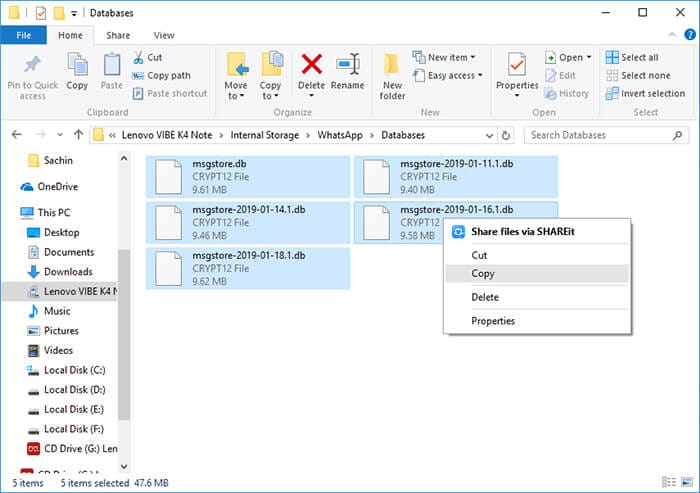
- Teraz uruchom żądany folder na swoim komputerze i wklej te pliki kopii zapasowej dla WhatsApp.
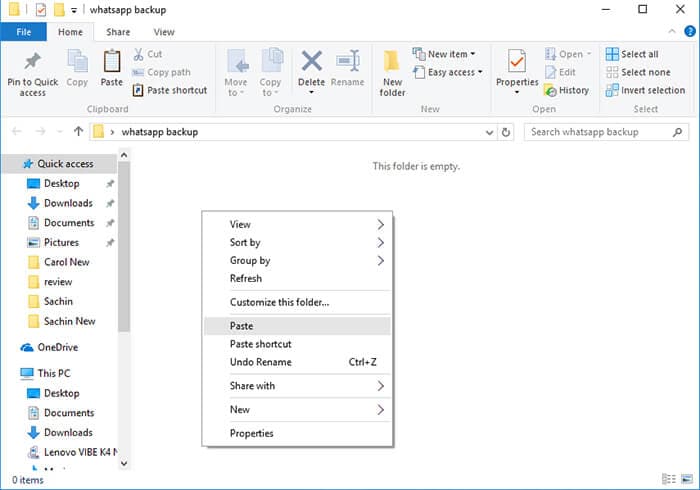
- Twoja kopia zapasowa WhatsApp zostanie przeniesiona na Twój komputer. Ale niestety nie możesz wyświetlić podglądu zawartych w nim danych. Narzędzie innej firmy, takie jak DrFoneTool – Odzyskiwanie danych (Android) może być lepszą okazją do wyodrębnienia WhatsApp.
2.3 Wiadomości e-mail WhatsApp z Androida na komputer w celu wykonania kopii zapasowej
Ponieważ cały artykuł mówi o tym, jak wykonać kopię zapasową wiadomości WhatsApp na PC. Jesteśmy pewni, że masz szersze pojęcie na temat procesu zarówno dla Androida, jak i iPhone’ów. W tej części przedstawimy, w jaki sposób można wykonać kopię zapasową WhatsApp z Androida na komputer za pośrednictwem poczty e-mail.
Jak wiesz, codzienna kopia zapasowa WhatsApp odbywa się automatycznie. Miejsce, w którym Twoje czaty WhatsApp są zapisywane lokalnie w pamięci wewnętrznej Twojego urządzenia. Przez przypadek przypadkowo usuwasz lub odinstalowujesz WhatsApp lub usterka systemowa usuwa niektóre ważne czaty, co stanowiłoby problem. W takim przypadku możesz uzyskać dostęp do czatów online, nawet bez telefonu komórkowego, wysyłając je do siebie.
Oto jak ręcznie wykonać kopię zapasową WhatsApp z Androida na e-mail:
- Przede wszystkim otwórz aplikację „WhatsApp” na swoim telefonie z Androidem. Teraz otwórz konwersację na czacie grupowym lub osobistym.
- Naciśnij przycisk „Menu”, a następnie kliknij przycisk „Więcej”.
- Teraz przejdź do opcji „Eksportuj czat”.
- W następnym kroku musisz wybrać opcję „Dołącz multimedia” lub „Bez nośnika”, aby kontynuować.
- Teraz WhatsApp pobiera historię czatów jako załącznik i dołącza ją do Twojego identyfikatora e-mail. Załącznik ma postać pliku .txt.
- Wprowadź swój identyfikator e-mail i naciśnij przycisk „Wyślij” lub możesz zapisać go również jako wersję roboczą.

- Następnie otwórz wiadomość e-mail z komputera. Możesz pobrać wątek WhatsApp na swoim komputerze w celu wykonania kopii zapasowej.
![]() Rzeczy do zapamiętania:
Rzeczy do zapamiętania:
- Po wybraniu opcji „Załącz multimedia” najnowsze pliki multimedialne zostaną udostępnione jako załącznik. Plik tekstowy i te załączniki są wysyłane razem na Twój adres w wiadomości e-mail.
- Możesz wysłać do 10,000 40,000 ostatnich wiadomości i ostatnich plików multimedialnych jako kopię zapasową pocztą e-mail. Jeśli nie udostępniasz załączników multimedialnych, limit wzrasta do XNUMX XNUMX ostatnich wiadomości.
- O liczbie wiadomości decyduje WhatsApp ze względu na ograniczenia nałożone przez dostawców poczty e-mail. Dzieje się tak, ponieważ rozmiar nie może przekraczać dopuszczalnego limitu.
Ostatnie Artykuły:

